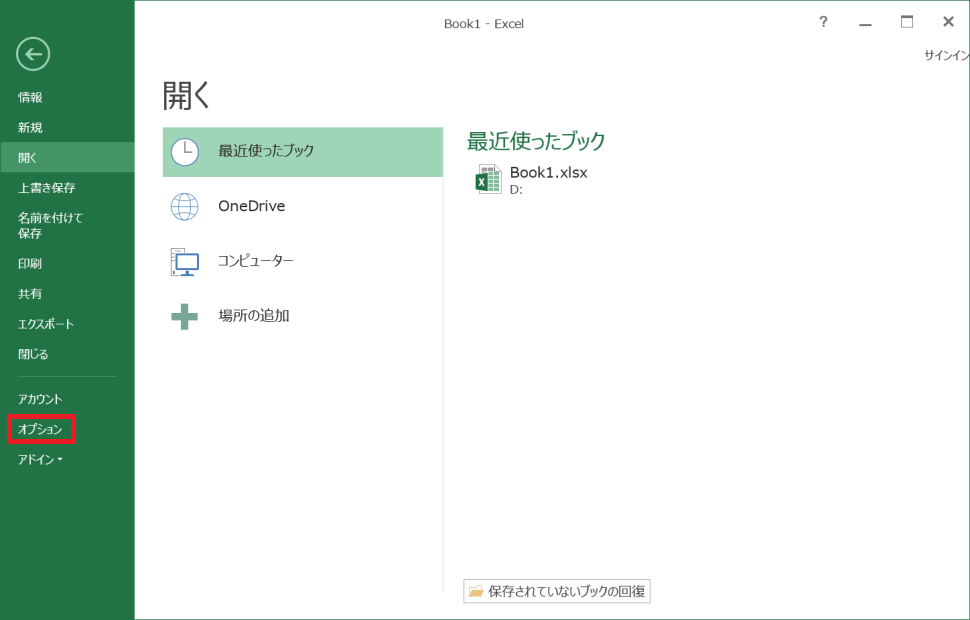Officeのヘルプ カテゴリ+Windows
Office共通機能の操作に関するヘルプ、そしてWindows操作のメモです。
Office間の共通機能により調和が生まれます。
- ■ Office共通操作 ...Office共通機能におけるヘルプです。
- ■ Windows操作設定 ...Windowsにおけるちょこっとヘルプ、おまけです。
Office おすすめヘルプ
Officeのカテゴリでの おすすめヘルプをご紹介します。
Office製品は 統一化されていますので、アプリに共通の機能は、1つのアプリで覚えたら 別のアプリでも同じ位置に同じコマンドがあります。
Officeの共通機能の中で、これは使える機能だなと思う1つが「PDFファイルに保存」する機能です。
WordでもPowerPointでもExcelでも、使用する機会が考えられます。
ヘルプページは、「OfficeからPDFファイルを作成する」をご参照ください。
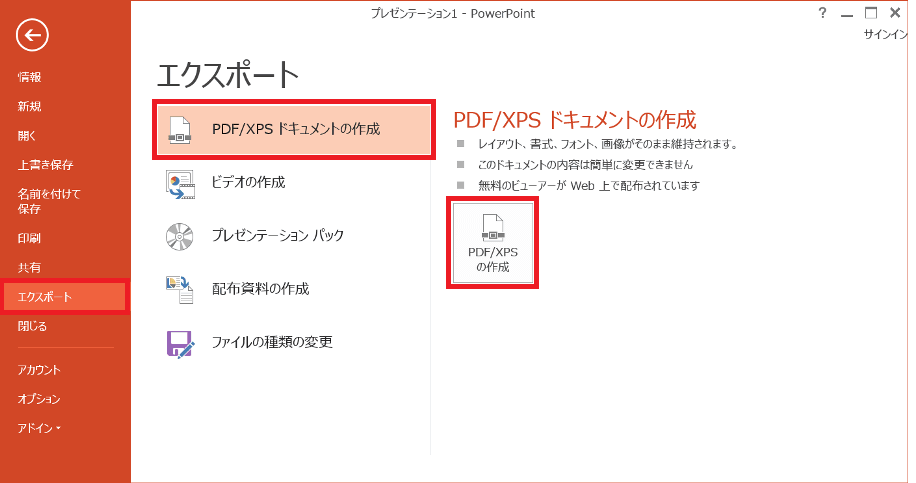
普通のファイル保存と同じように PDFファイルが作れます。
スポンサーリンク
Office 図解メモ
Office共通の画面構成を、Excel2013で見ていきます。
それぞれの名称は、説明で出てきますのでなるべく覚えるようにしましょう。
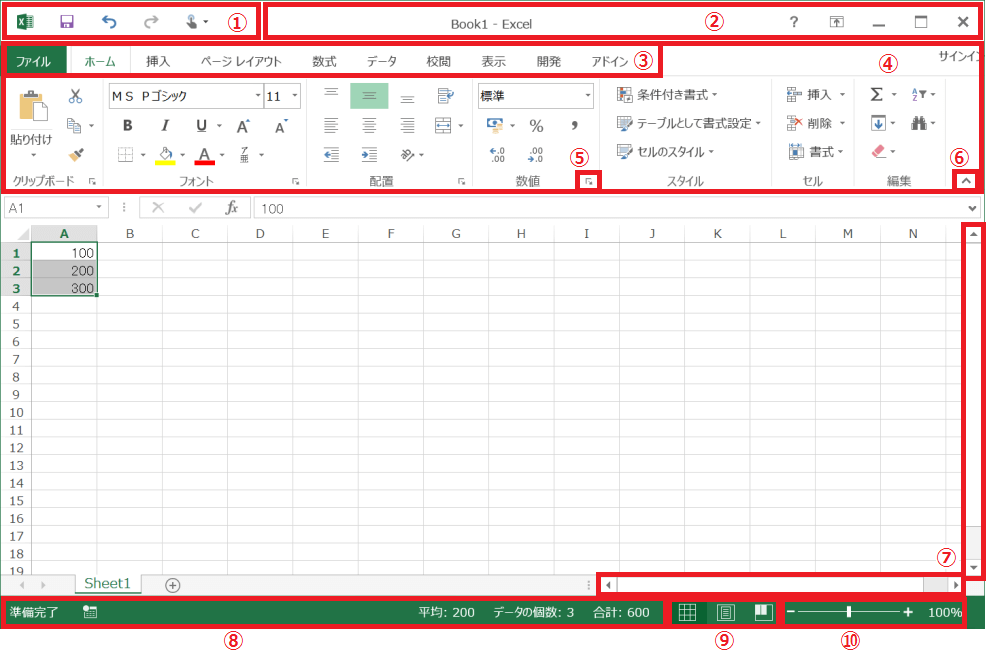
- クイック アクセス ツール バー ① ...頻繁に利用するコマンドボタンの表示
- タイトル バー ② ...ファイル名 - アプリケーション名、閉じるなどのボタンを配置
- タブ ③ ...コマンドが機能別に分類されて格納、切り替えて使用
- リボン ④ ...縦に区切られたグループごとにコマンドが配置
- クイック起動ツールバー ⑤ ...グループの詳細設定であるダイアログ ボックスを表示
- リボンを折りたたむ/リボンの固定 ⑥ ...リボンの折りたたみ/リボン表示を固定
- 垂直/水平 スクロール バー ⑦ ...さらに下へ、右へと画面をスクロール
- ステータス バー ⑧ ...さまざまな情報を表示、右クリックしてカスタマイズが可能
- 表示モード ⑨ ...表示モードの切り替えボタン
- ズーム スライダー ⑩ ...画面の表示倍率を変更
クイック アクセス ツール バーやリボンはカスタマイズが可能です。
任意な場所で右クリックすると、アプリケーションのオプション画面が表示され設定変更することができます。
[ファイル]タブを開くと、新規作成する、開く、保存する、印刷する、といったファイル関連のメニューが揃っており、その画面は「Backstage ビュー」と呼ばれています。
[オプション]をクリックすると、[Excel のオプション]など、各アプリケーションの詳細設定を行う画面が表示されます。
より便利に使用したいときや、動作がおかしいときなどで設定することがありますので
覚えておくといいでしょう。